Viele Windows Anwender stoßen beim Installieren oder Aktualisieren des Betriebssystems auf den Begriff Generic Key (generischer Schlüssel). Dabei handelt es sich um einen von Microsoft bereitgestellten Standard‑Produktschlüssel oder Windows Key, der es erlaubt, eine bestimmte Edition von Windows zu installieren oder kurzfristig zu testen.
In dieser Windows Anleitung erklären wir ausführlich, was ein generischer Schlüssel bzw. generischer Windows Key genau ist, welche Seriennummern für die unterschiedlichen Windows‑Editionen existieren und wie Sie diese nutzen, um ein Upgrade von Home auf Professional durchzuführen. Außerdem zeigen wir Ihnen Schritt für Schritt, wie Sie Ihren eigenen Produktschlüssel auslesen können und was Sie bei häufigen Aktivierungsfehlern beachten sollten.
Was ist ein generischer Windows‑Schlüssel bzw. Key?
Ein generischer Schlüssel ist ein für alle Benutzerinnen und Benutzer identischer Produktschlüssel. Solche Schlüssel werden von Microsoft veröffentlicht, damit Windows‑Installationen durchgeführt oder Editionen ohne sofortigen Kauf einer Lizenz getestet werden können. Die wichtigsten Merkmale dieses Schlüsselsystems:
- Editionbezogen – Für jede Windows‑Edition gibt es einen eigenen generischen Schlüssel. Mit einem Pro‑Key lassen sich beispielsweise keine Home‑Versionen installieren.
- Keine dauerhafte Lizenz – Eine generische Seriennummer dient nur zur Installation oder zum Versionswechsel. Nach Abschluss der Installation muss Windows mit einem gültigen Lizenz‑Key aktiviert werden. Ohne diese Aktivierung bleiben einige Funktionen eingeschränkt und Windows meldet, dass es nicht aktiviert ist.
- Praxis für Upgrades – Der häufigste Einsatzzweck ist das Upgrade von Windows Home auf Professional. Dabei wird zunächst der generische Pro‑Key hinterlegt und anschließend die Umstellung der Edition durchgeführt. Nach dem Upgrade wird der eigene Pro‑Produktschlüssel eingegeben.
- Trennung von Seriennummer und Lizenz – Der Begriff „Seriennummer“ wird umgangssprachlich oft mit dem Produkt‑Key gleichgesetzt. Im Gegensatz zum Gerät, das eine eindeutige Hardware‑Seriennummer besitzt, sind generische Keys nicht hardwaregebunden.
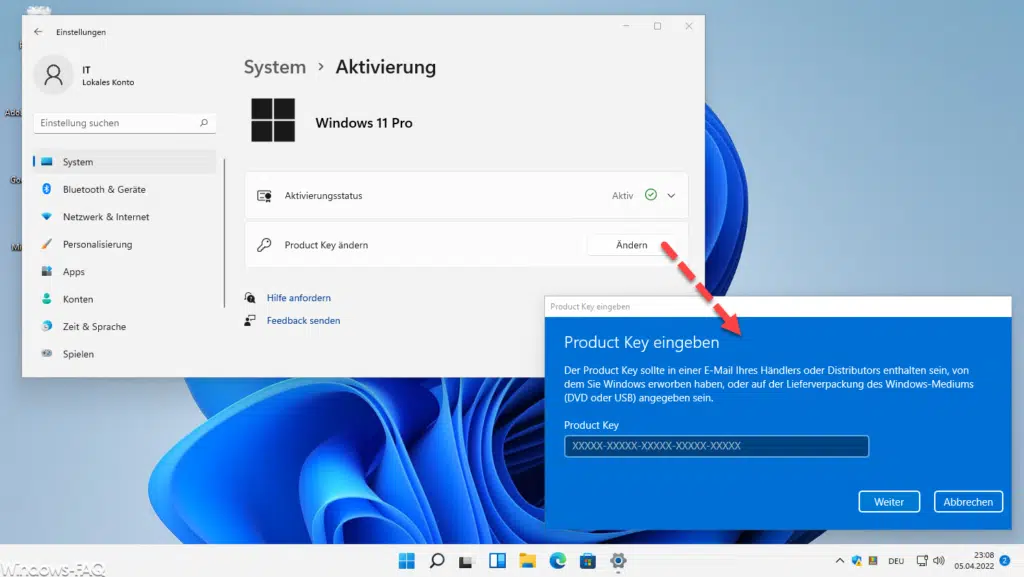
Generische Produkt‑Keys für Windows 10 und Windows 11
Die folgenden Schlüssel sind die aktuell von Microsoft bereitgestellten generischen Produkt‑Keys für gängige Editionen von Windows 10 und Windows 11. Sie eignen sich zur Installation oder zum Upgrade, ersetzen aber nicht den später erforderlichen Lizenz‑Key.
| Edition | Generischer Produktschlüssel |
|---|---|
| Windows Home | YTMG3‑N6DKC‑DKB77‑7M9GH‑8HVX7 |
| Windows Home N | 4CPRK‑NM3K3‑X6XXQ‑RXX86‑WXCHW |
| Windows Home Single Language | BT79Q‑G7N6G‑PGBYW‑4YWX6‑6F4BT |
| Windows Home Country Specific | N2434‑X9D7W‑8PF6X‑8DV9T‑8TYMD |
| Windows Pro | VK7JG‑NPHTM‑C97JM‑9MPGT‑3V66T |
| Windows Pro N | 2B87N‑8KFHP‑DKV6R‑Y2C8J‑PKCKT |
| Windows Pro for Workstations | DXG7C‑N36C4‑C4HTG‑X4T3X‑2YV77 |
| Windows Pro for Workstations N | WYPNQ‑8C467‑V2W6J‑TX4WX‑WT2RQ |
| Windows Pro Education | 8PTT6‑RNW4C‑6V7J2‑C2D3X‑MHBPB |
| Windows Pro Education N | GJTYN‑HDMQY‑FRR76‑HVGC7‑QPF8P |
| Windows Education | YNMGQ‑8RYV3‑4PGQ3‑C8XTP‑7CFBY |
| Windows Education N | 84NGF‑MHBT6‑FXBX8‑QWJK7‑DRR8H |
| Windows Enterprise | XGVPP‑NMH47‑7TTHJ‑W3FW7‑8HV2C |
| Windows Enterprise N | WGGHN‑J84D6‑QYCPR‑T7PJ7‑X766F |
| Windows Enterprise G | YYVX9‑NTFWV‑6MDM3‑9PT4T‑4M68B |
Hinweis: Die Tabellenwerte gelten sowohl für Windows 10 als auch für Windows 11, da Microsoft für beide Betriebssysteme die gleichen generischen Schlüssel verwendet. Die N‑Versionen sind für europäische Märkte ohne vorinstallierte Medienfunktionen bestimmt, während „Workstations“ speziell auf leistungsstarke Computer ausgelegt ist.
Schritt‑für‑Schritt‑Anleitung: Windows 10 Home auf Professional upgraden
Ein Upgrade von Windows 10 Home auf Windows 10 Professional kann sinnvoll sein, weil die Pro‑Edition zusätzliche Funktionen wie Gruppenrichtlinien, BitLocker oder die Mitgliedschaft in einer Domäne unterstützt. Die folgende Anleitung fasst den Ablauf zusammen und bezieht sich auf den Beitrag „Windows 10 Home upgraden auf Windows 10 Professional“:
- Systeminformationen öffnen – Drücken Sie zunächst Windows + Pause. Dadurch wird das Fenster „System“ geöffnet. Alternativ gelangen Sie über das Startmenü → Einstellungen → „Update und Sicherheit“ → „Aktivierung“ zum gleichen Ziel.
- Produkt‑Key ändern – Wählen Sie im Bereich „Aktivierung“ die Option „Produkt Key ändern“.
- Generischen Pro‑Key eingeben – Geben Sie den generischen Schlüssel für Windows 10 Pro (VK7JG‑NPHTM‑C97JM‑9MPGT‑3V66T) ein und bestätigen Sie. Windows meldet jetzt, dass ein Editionswechsel durchgeführt wird.
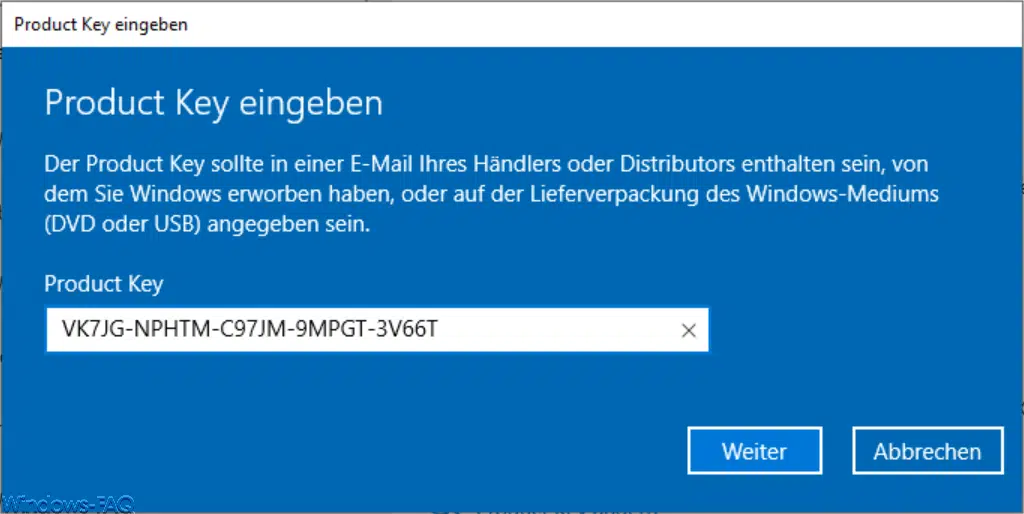
- Upgrade starten – Speichern Sie geöffnete Dateien und schließen Sie Programme. Windows weist darauf hin, dass das System neu gestartet wird. Klicken Sie auf „Start“, um das Upgrade zu beginnen.
- Netzwerk trennen, falls Fehler erscheint – Sollte der Aktivierungsfehler 0x803FA067 auftreten, deaktivieren Sie vor dem Klick auf „Start“ vorübergehend die Netzwerkverbindung (LAN‑Kabel ziehen oder WLAN deaktivieren). Dies verhindert, dass Windows den Schlüssel online überprüft, und der Versionswechsel startet trotzdem. Nähere Informationen liefert der Beitrag „Windows 10 Aktivierungsfehler 0x803FA067“.
- Upgrade abwarten – Der Computer startet neu und führt die Pro‑Edition ein. Nach dem Neustart können Sie über System → Info prüfen, ob „Windows 10 Pro“ angezeigt wird.
- Eigene Lizenz eingeben – Öffnen Sie erneut die Aktivierungseinstellungen und geben Sie Ihren gekauften Windows Pro‑Key ein. Erst damit wird das System ordnungsgemäß lizenziert.
Schritt‑für‑Schritt‑Anleitung: Windows 11 Home auf Professional upgraden
Auch unter Windows 11 können Sie von der Home‑Edition zur Professional‑Edition wechseln. Die Pro‑Version bringt Vorteile wie BitLocker‑Verschlüsselung, Hyper‑V‑Virtualisierung, Remote‑Desktop und die Möglichkeit zum Domänenbeitritt. Der Artikel „Windows 11 Home auf Pro Upgrade“ beschreibt den Vorgang ausführlich. Hier die Kurzfassung:

- Einstellungen öffnen – Klicken Sie auf Start → Einstellungen → „System“ → „Aktivierung“.
- Produkt‑Key ändern – Wählen Sie die Schaltfläche „Produkt Key ändern“.
- Passenden Generic Key eingeben – Um auf Windows 11 Pro zu wechseln, geben Sie den generischen Pro‑Key (VK7JG‑NPHTM‑C97JM‑9MPGT‑3V66T) ein. Für andere Editionen können Sie die Tabelle oben verwenden.
- Ausschalten der Internetverbindung bei Problemen – Falls Windows eine Fehlermeldung anzeigt, unterbrechen Sie vor dem Klick auf „Weiter“ die Internetverbindung. Dies ist derselbe Trick wie unter Windows 10.
- Upgrade durchführen – Bestätigen Sie den Start des Upgrades. Windows lädt die benötigten Dateien, führt einen Neustart durch und wechselt anschließend zur gewünschten Edition.
- Pro‑Lizenz eingeben – Nach dem Neustart geben Sie Ihren erworbenen Windows‑11‑Pro‑Key ein, um das Windows System zu aktivieren. Die Einstellungen finden Sie erneut unter „System“ → „Aktivierung“.
So lesen Sie Ihren Windows‑Produktschlüssel aus
Wenn Sie Ihre eigene Seriennummer nicht mehr finden, können Sie sie jederzeit mit Bordmitteln auslesen. Die Anleitung „Windows Key auslesen“ zeigt verschiedene Methoden. Hier ein Überblick:
Mit der Eingabeaufforderung (CMD)
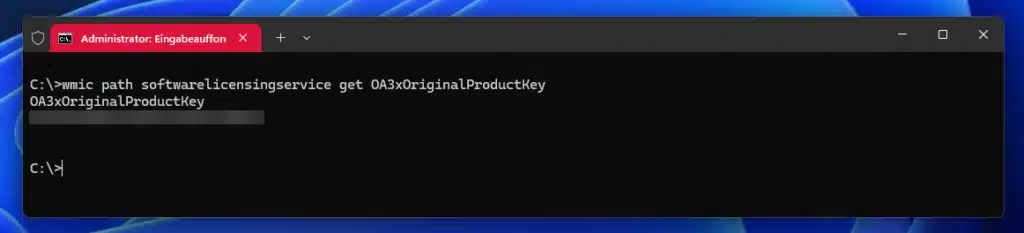
- CMD starten – Drücken Sie Windows + R, geben Sie
cmdein und bestätigen Sie. - Befehl ausführen – Geben Sie folgenden Befehl ein und drücken Sie Enter:
wmic path softwarelicensingservice get OA3xOriginalProductKey - Produktschlüssel ablesen – Windows zeigt jetzt den im BIOS/UEFI hinterlegten Produktschlüssel an. Diese Methode funktioniert vor allem bei Geräten, auf denen Windows vorinstalliert war.
Mit PowerShell
- PowerShell als Administrator öffnen – Rechtsklicken Sie auf das Startmenü und wählen Sie „Windows Terminal (Administrator)“.
- Skript ausführen – Fügen Sie folgenden Code ein und bestätigen Sie mit Enter:
(Get-WmiObject -query 'select * from SoftwareLicensingService').OA3xOriginalProductKey - Key anzeigen lassen – Die Seriennummer wird nun ausgegeben.
Mit slmgr
Das „Software Licensing Management Tool“ (slmgr) zeigt Lizenzinformationen und kann Keys verwalten.
- Lizenzstatus anzeigen:
slmgr /dlvzeigt detaillierte Informationen zur Windows‑Aktivierung. - Key anzeigen (teilweise):
slmgr /dlilistet den Lizenzstatus und die letzten fünf Zeichen des Keys auf. - Key ändern:
slmgr /ipk <IhrKey>installiert einen neuen Key. - Windows aktivieren:
slmgr /atoverbindet sich mit den Microsoft‑Servern, um das System zu aktivieren. - Key entfernen:
slmgr /upkdeinstalliert den aktuellen Key vom Rechner.
Weitere Möglichkeiten
Falls die oben genannten Methoden nicht funktionieren, können Sie Tools von Drittanbietern verwenden. Programme wie ProduKey, Belarc Advisor oder ShowKeyPlus lesen den Key ebenfalls aus. Laden Sie solche Anwendungen jedoch nur von vertrauenswürdigen Quellen herunter und führen Sie sie erst nach einer Virenprüfung aus.
Häufige Fehler und Tipps zur Aktivierung – FAQ
Beim Einsatz generischer Schlüssel können verschiedene Fehler auftreten:
- Fehler 0x803FA067 beim Upgrade – Dieser Fehler erscheint häufig, wenn während des Upgrades von Home auf Pro eine Online‑Prüfung des generischen Schlüssels durchgeführt wird. Die einfachste Lösung besteht darin, die Internetverbindung vorübergehend zu trennen und das Upgrade offline zu starten. Details dazu finden Sie im Beitrag „Windows 10 Aktivierungsfehler 0x803FA067“.
- Falscher Editions‑Key – Achten Sie darauf, dass Sie den Key für die gewünschte Edition einsetzen. Ein Home‑Key funktioniert nicht für eine Pro‑Edition und umgekehrt.
- Aktivierung bleibt ausstehend – Nach dem Upgrade muss Windows mit dem eigenen Lizenz‑Key aktiviert werden. Die Eingabe erfolgt wieder im Aktivierungsmenü („Produkt Key ändern“). Ohne Aktivierung bleiben einige Funktionen eingeschränkt.
Fazit
Generische Windows‑Keys sind eine wunderbare Möglichkeit, wenn Sie eine bestimmte Windows Version bzw. Edition installieren oder testen möchten. Sie ermöglichen zum Beispiel das schnelle Upgrade von Home auf Professional, ohne sofort einen neuen Key kaufen zu müssen. Beachten Sie aber, dass diese Seriennummern keine dauerhafte Lizenz darstellen; nach dem Versionswechsel müssen Sie Ihren eigenen Produktschlüssel eingeben, um Windows vollständig zu aktivieren.
Wenn Sie Ihren Key nicht mehr wissen, können Sie ihn mit Bordmitteln auslesen. Für Schritt‑für‑Schritt‑Anleitungen rund um Produkt‑Keys und Upgrades bietet die Seite windows‑faq.de viele hilfreiche Beiträge, die in diesem Artikel verlinkt sind.

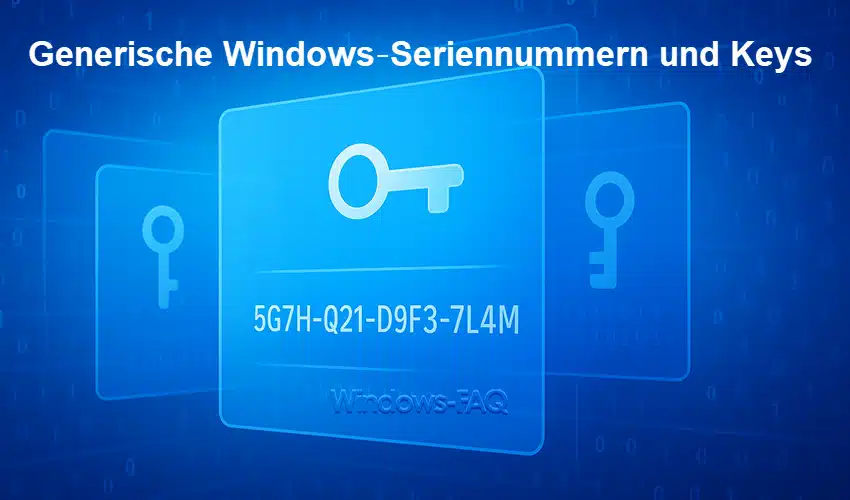


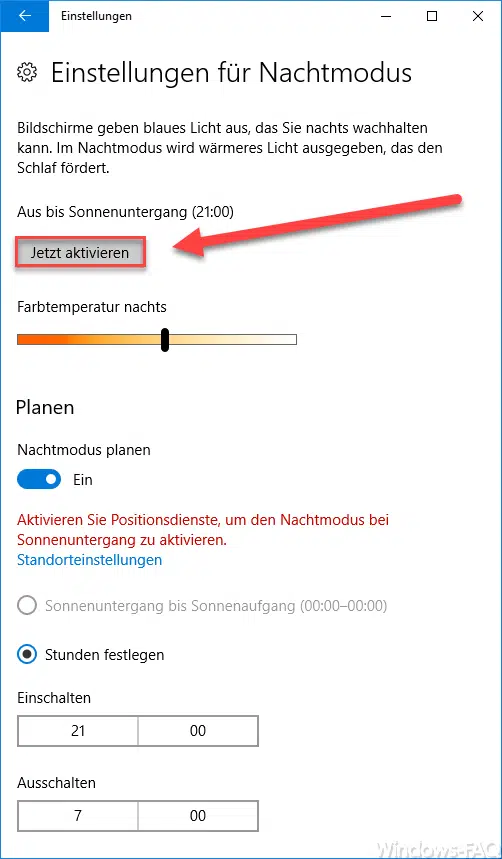






Neueste Kommentare